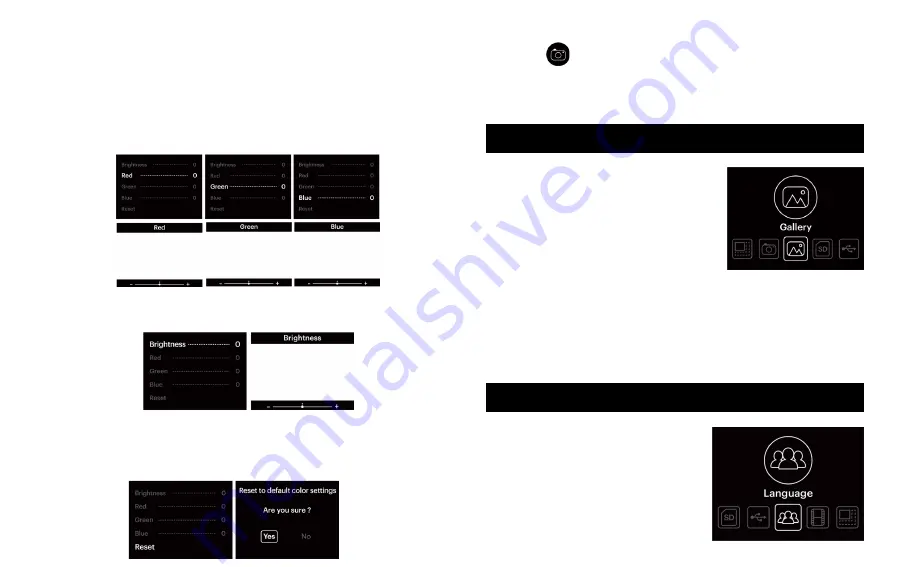
40
41
6. Pour modifier l'image en termes de luminosité ou de couleur,
appuyez sur le bouton OK en étant dans le mode Capture.
L'écran vous donne la possibilité d'ajuster la luminosité et les
valeurs RVB. Utilisez les touches fléchées pour naviguer dans
les options et appuyez sur OK pour confirmer.
a. Pour ajuster les niveaux des tons rouge / vert / bleu dans
votre image, utilisez les flèches une fois que vous avez affiché
l'écran RVB pour sélectionner une option, puis augmenter ou
diminuer les valeurs.
c. Dans le coin inférieur, vous pouvez sélectionner “RESET”
(réinitialiser), si vous modifiez trop l'image et que vous ne
pouvez pas la rétablir, sélectionnez l'option RESET et
appuyez sur le bouton OK pour réinitialiser l'image pour
qu'elle revienne à son état d'origine.
b. L’option tout en haut est le réglage de la luminosité. Utilisez
les flèches pour augmenter ou diminuer la valeur
d’exposition de -2,0 à +2,0 par incréments de 0,5 IL.
7. Une fois que vous avez effectué vos réglages, appuyez sur la
touche pour capturer l'image et l'enregistrer.
Rappel : quand vous appuyez sur le bouton Capturer, vous
numériserez et sauvegarderez toujours l'image que vous
visualisez, même si vous n'êtes pas en mode Capture.
1. Depuis l'écran d'accueil, naviguez
à l'aide des touches fléchées
jusqu'à atteindre l'écran Galerie.
Appuyez sur OK pour le choisir.
2. La fonction Galerie lancera un
diaporama à lecture automatique
de toutes les images stockées en
mémoire ou sur la carte SD
™
insérée
(non incluse). Pour arrêter la lecture automatique du
diaporama et naviguer manuellement dans les images du
diaporama, appuyez sur le bouton OK, puis utilisez les
touches fléchées pour passer d'une image à l'autre.
3. Pour quitter la Galerie, appuyez sur le bouton Accueil situé
en haut du scanner.
1. Dans le menu principal, utilisez
les flèches gauche et droite
pour accéder à l'option Langue et
appuyez sur le bouton OK.
2. Utilisez les touches fléchées pour
sélectionner la langue correcte
dans la liste, puis appuyez sur OK.
12. VOIR LES IMAGES NUMÉRISÉES
13. CHOISIR LA LANGUE
Summary of Contents for Mini Digital Film Scanner
Page 62: ...122 123...
Page 63: ......
















































